
日本語に句読点は無くてはならないもの。手書きでもパソコンの文字入力でも必ず使いますよね。句読点は「、」や「。」の事です。
Windows10 には句読点変換という機能があります。ただ、標準ではオフになっているので設定しないと使えません。どのような機能かと言うと、句読点を入力したら自動で変換してくれるというものです。変換キーを押す手間が省けます。
これで時短は微々たるものですが、塵も積もれば山となる。毎日パソコンで文字入力している人なら効率化に繋がりますよ。
句読点変換の設定方法
Microsoft IMEの場合

Microsoft の IME を使っている場合、画面右下のタスクバーに「J」というアイコンが付いています。

「J」アイコンの左にある「あ」か「A」のマークを右クリックして、メニューの中から「プロパティ」を選択します。
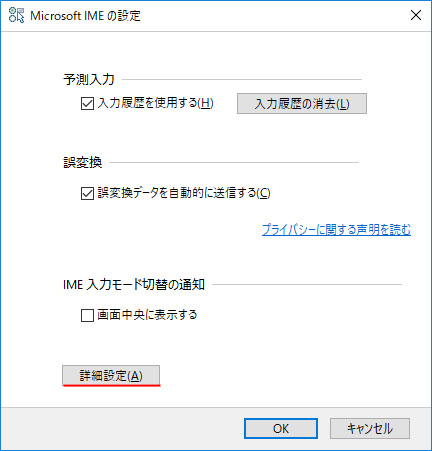
IME の設定が開いたら詳細設定ボタンを押します。
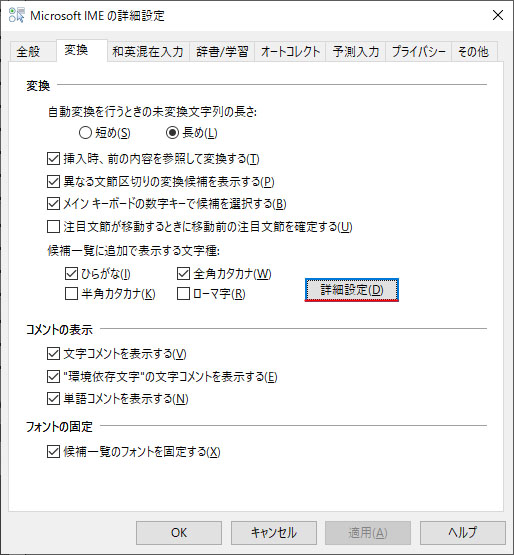
画面上部の「変換タブ」を開き、詳細設定ボタンを押します。
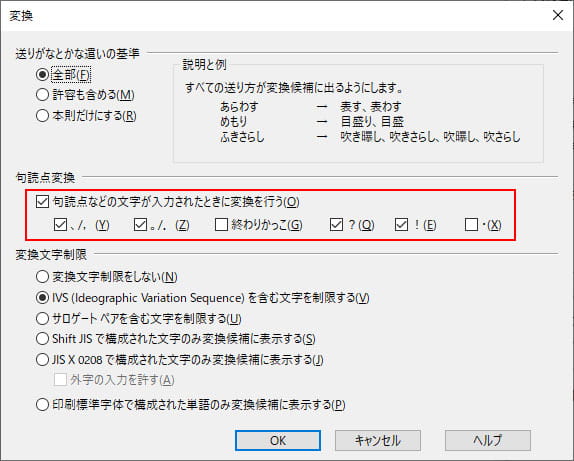
変換の詳細設定画面が開きます。句読点変換の項目で「句読点などの文字が入力されたときに変換を行う」のチェックボックスをオンにします。その下のチェックボックスは何の句読点や記号が入力されたときに変換を行うか細かく設定ができます。
設定したら OK ボタンを押します。これで完了です。
Google 日本語入力の場合
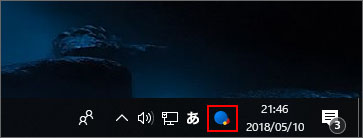
Google 日本語入力を使っている場合は、上図のように青い丸のマークが付いています。
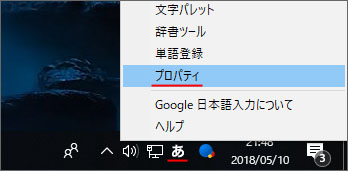
青い丸のアイコンの左にある「あ」か「A」のマークを右クリックしてメニューの中から「プロパティ」を開きます。
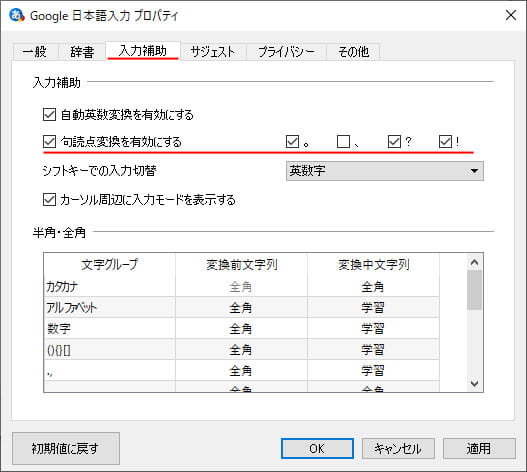
Google 日本語入力のプロパティが開いたら、画面上部の入力補助タブを開き、「句読点変換を有効にする」のチェックボックスをオンにします。右側のチェックボックスで何の句読点や記号が入力された時に変換を行うか設定ができます。
設定したら OK ボタンを押します。
これで、句読点変換の設定は終わりです。実際に句読点変換の様子を御覧ください。
